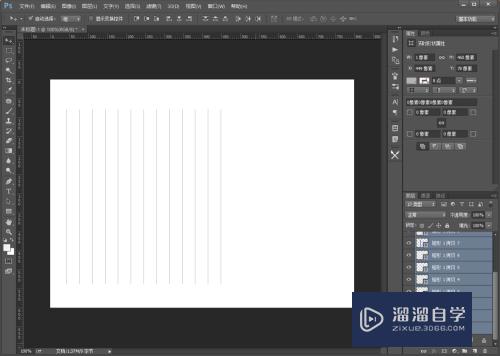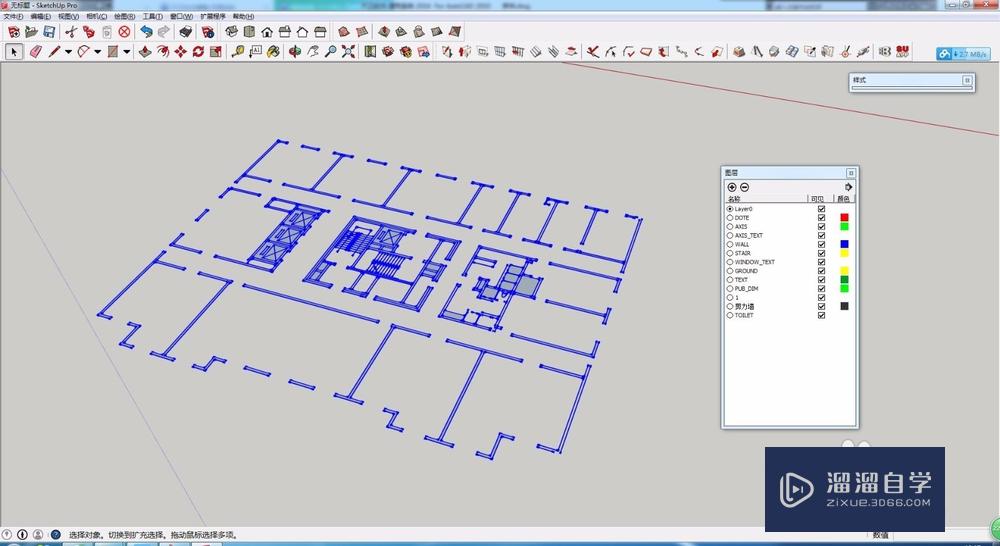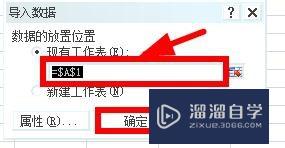CAD怎么调出工具并锁定窗口(cad怎么调出工具并锁定窗口快捷键)优质
在我们CAD作图时。可以根据需要把经常用的工具准备好。放到窗口的固定位置。然后锁定窗口。便于我们日常的作图。下面一起来学习CAD怎么调出工具并锁定窗口的方法吧!
工具/软件
硬件型号:雷神(ThundeRobot)911Zero
系统版本:Windows7
所需软件:CAD 2014
方法/步骤
第1步
打开cad。点击菜单的工具按钮。如下图。
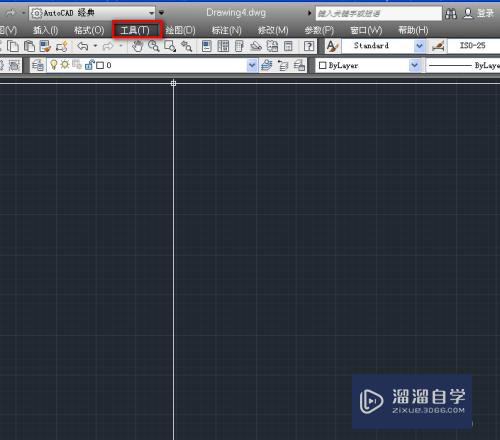
第2步
选择工具栏。antocad。如下图。
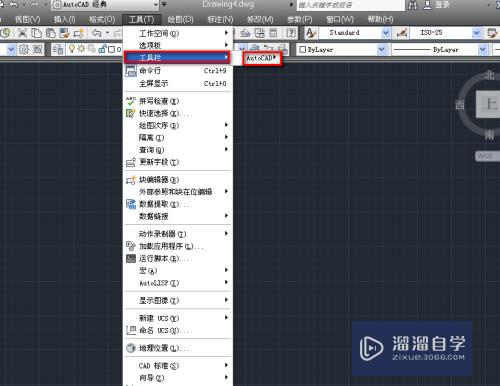
第3步
在弹出的工具菜单中。勾选我们经常使用的工具。如下图。
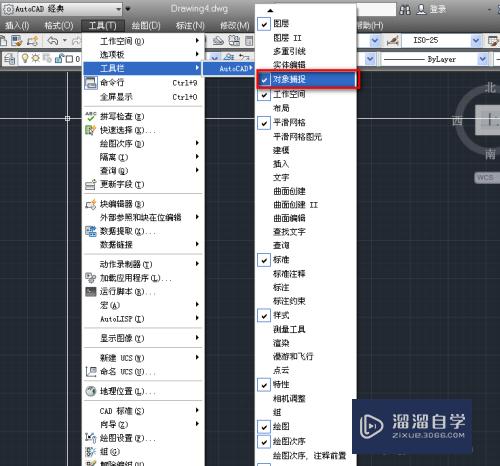
第4步
将出现的工具栏拖到自己需要的位置。这里我拖到了窗口右侧。如下图。
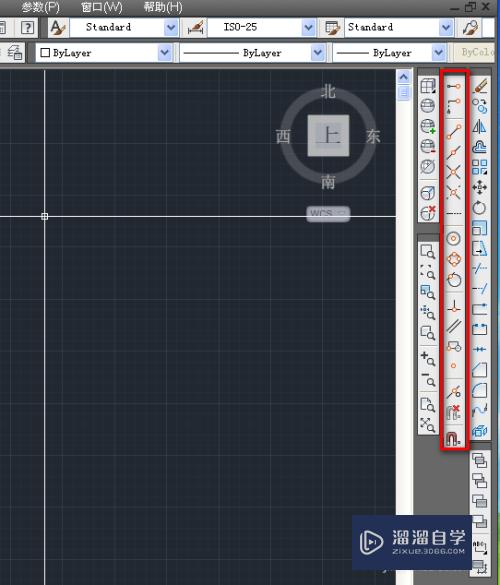
第5步
点击菜单栏的窗口按钮。如下图。
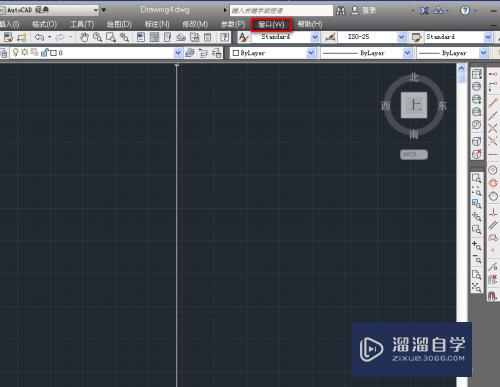
第6步
选择锁定位置。全部。如下图。
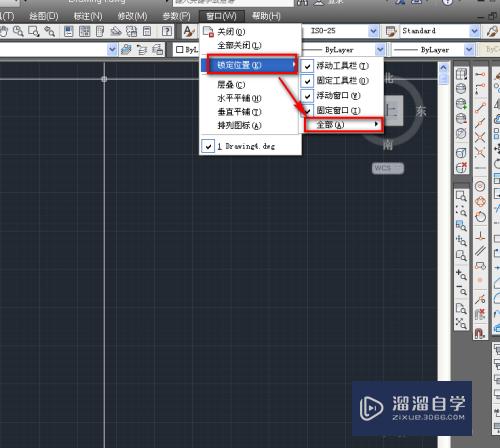
第7步
点击锁定。这时我们就锁定了窗口。如下图。
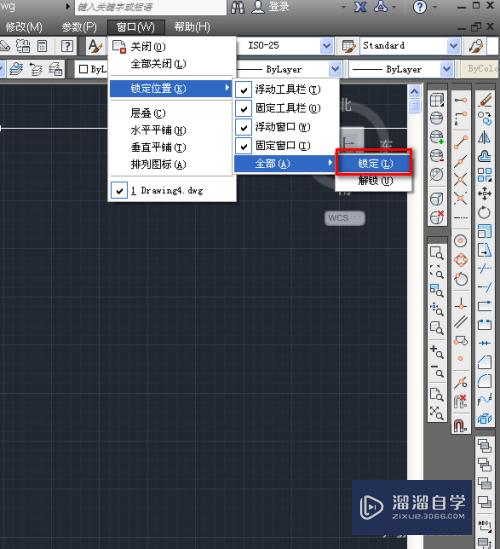
以上关于“CAD怎么调出工具并锁定窗口(cad怎么调出工具并锁定窗口快捷键)”的内容小渲今天就介绍到这里。希望这篇文章能够帮助到小伙伴们解决问题。如果觉得教程不详细的话。可以在本站搜索相关的教程学习哦!
更多精选教程文章推荐
以上是由资深渲染大师 小渲 整理编辑的,如果觉得对你有帮助,可以收藏或分享给身边的人
本文标题:CAD怎么调出工具并锁定窗口(cad怎么调出工具并锁定窗口快捷键)
本文地址:http://www.hszkedu.com/61489.html ,转载请注明来源:云渲染教程网
友情提示:本站内容均为网友发布,并不代表本站立场,如果本站的信息无意侵犯了您的版权,请联系我们及时处理,分享目的仅供大家学习与参考,不代表云渲染农场的立场!
本文地址:http://www.hszkedu.com/61489.html ,转载请注明来源:云渲染教程网
友情提示:本站内容均为网友发布,并不代表本站立场,如果本站的信息无意侵犯了您的版权,请联系我们及时处理,分享目的仅供大家学习与参考,不代表云渲染农场的立场!